利用CSS绘制箭头最常用方法是通过伪元素结合边框属性创建三角形,并用transform旋转调整方向;还可使用SVG、clip-path、linear-gradient或字体图标实现更复杂效果。
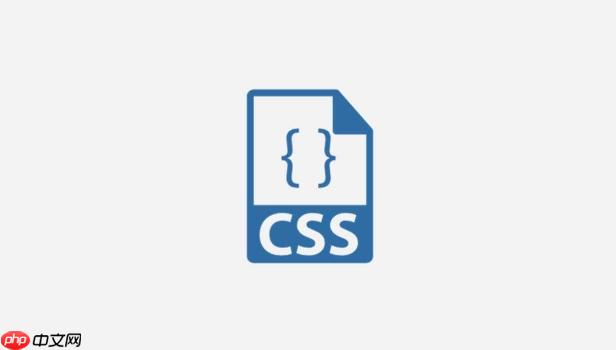
在网页设计中,箭头是不可或缺的UI元素,无论是指示方向、展开收起还是作为装饰。利用CSS绘制各类箭头图标和方向指示,最核心的思路通常是利用伪元素(
::before
::after
border
transform: rotate()
clip-path
要用CSS绘制一个基本的箭头,我们通常会利用一个元素的伪元素,并将其变成一个正方形。接着,通过巧妙地设置其边框,让其中三条边透明,只保留一条边有颜色。然后,再将其旋转45度,这样,那条有颜色的边就形成了一个指向性的箭头。
例如,一个指向右侧的简单箭头可以这样实现:
HTML:
立即学习“前端免费学习笔记(深入)”;
<div class="arrow-right"></div>
CSS:
.arrow-right {
position: relative;
width: 0;
height: 0;
}
.arrow-right::before {
content: '';
position: absolute;
top: 50%; /* 垂直居中 */
left: 0;
width: 10px; /* 箭头大小 */
height: 10px; /* 箭头大小 */
border-top: 2px solid currentColor; /* 顶部边框 */
border-right: 2px solid currentColor; /* 右侧边框 */
transform: translateY(-50%) rotate(45deg); /* 向上偏移并旋转45度 */
/* 实际上,这里我们只保留了右上角的边框,通过旋转来形成箭头 */
/* 更直接的思路是:将一个正方形的三个边设置为透明,一个边有颜色,然后旋转 */
/* 比如,一个指向右的箭头,可以这样: */
/* border-top: 10px solid transparent; */
/* border-bottom: 10px solid transparent; */
/* border-left: 10px solid currentColor; */
/* transform: translateY(-50%); */
/* 这种直接用三条透明边和一条实色边的方式,其实更直观地构建了三角形。 */
/* 我个人更偏爱后者,因为它更符合“三角形”的直观构建逻辑。 */
}
/* 让我们用更清晰的三角形构建方式来演示一个右箭头 */
.arrow-right-v2 {
position: relative;
display: inline-block;
width: 0;
height: 0;
margin-left: 15px; /* 留出箭头空间 */
}
.arrow-right-v2::before {
content: '';
position: absolute;
top: -8px; /* 调整位置 */
left: -10px; /* 调整位置 */
border-top: 8px solid transparent;
border-bottom: 8px solid transparent;
border-left: 8px solid #333; /* 指向右的箭头颜色 */
}可以看到,我这里稍微纠结了一下两种边框法的思路。第一种通过旋转一个只有两边有色的正方形来形成箭头,虽然常见但对初学者可能有点绕。第二种直接用三条透明边和一条实色边来“切”出一个三角形,我觉得更直观,也更符合我们对“三角形”的认知。选择哪种,看个人习惯和具体场景吧。
利用CSS伪元素绘制不同方向的箭头,核心在于调整边框的组合以及
transform: rotate()
比如说,我们想创建一个指向“上”的箭头,我们可以让伪元素的底部边框有颜色,然后将它旋转-45度(或者说225度)。但更直观的做法是,让左右边框透明,底部边框透明,顶部边框有颜色,然后旋转。不,等等,我这里又有点混乱了。正确的思路是,如果你想箭头指向哪个方向,就把那个方向的边框设为实色,其余为透明,然后保持原始状态或者进行微调。
让我重新组织一下思路,用最直观的方式来。假设我们想要一个箭头指向某个方向,我们实际上是创建了一个三角形。一个CSS三角形通常是这样形成的:
.triangle-up {
width: 0;
height: 0;
border-left: 10px solid transparent; /* 左边透明 */
border-right: 10px solid transparent; /* 右边透明 */
border-bottom: 10px solid #333; /* 底部实色,形成向上箭头 */
}这个
border-bottom
那么,不同方向的箭头:
向上箭头:
.arrow-up::before {
content: '';
width: 0;
height: 0;
border-left: 8px solid transparent;
border-right: 8px solid transparent;
border-bottom: 8px solid currentColor; /* 底部边框形成向上箭头 */
position: absolute;
top: 0; /* 根据需要调整位置 */
left: 50%;
transform: translateX(-50%);
}向下箭头:
.arrow-down::before {
content: '';
width: 0;
height: 0;
border-left: 8px solid transparent;
border-right: 8px solid transparent;
border-top: 8px solid currentColor; /* 顶部边框形成向下箭头 */
position: absolute;
bottom: 0; /* 根据需要调整位置 */
left: 50%;
transform: translateX(-50%);
}向左箭头:
.arrow-left::before {
content: '';
width: 0;
height: 0;
border-top: 8px solid transparent;
border-bottom: 8px solid transparent;
border-right: 8px solid currentColor; /* 右侧边框形成向左箭头 */
position: absolute;
left: 0; /* 根据需要调整位置 */
top: 50%;
transform: translateY(-50%);
}向右箭头:
.arrow-right::before { /* 沿用上面的例子 */
content: '';
width: 0;
height: 0;
border-top: 8px solid transparent;
border-bottom: 8px solid transparent;
border-left: 8px solid currentColor; /* 左侧边框形成向右箭头 */
position: absolute;
right: 0; /* 根据需要调整位置 */
top: 50%;
transform: translateY(-50%);
}这里需要注意的是,
currentColor
color
在实际使用中,你可能需要对
top
left
transform
border-width
当然,CSS的魅力在于它的多样性。除了最常见的边框法,我们还有其他一些方式来绘制箭头,每种方法都有其适用场景和优缺点。
SVG (Scalable Vector Graphics): 这是我个人在需要复杂、高保真或可伸缩性极强的箭头时,首选的方法。SVG是一种基于XML的矢量图像格式,它可以在任何分辨率下清晰显示,而且可以通过CSS或JavaScript进行样式和动画控制。你可以直接在HTML中嵌入SVG代码,也可以将其作为背景图片。
<svg class="arrow-svg" width="24" height="24" viewBox="0 0 24 24" fill="none" stroke="currentColor" stroke-width="2" stroke-linecap="round" stroke-linejoin="round">
<polyline points="9 18 15 12 9 6"></polyline>
</svg>这种方式的优点是极致的灵活性和可伸缩性,缺点是对于非常简单的箭头,代码量可能比纯CSS边框法略多。但话说回来,真要搞得太复杂,我个人还是倾向于直接上SVG,毕竟它在细节表现力上是纯CSS难以企及的。
clip-path
clip-path
.arrow-clip-path {
width: 20px;
height: 20px;
background-color: #f00;
/* 创建一个三角形形状 */
clip-path: polygon(0% 0%, 100% 50%, 0% 100%); /* 这是一个指向右的箭头 */
/* 也可以用path()函数来定义更复杂的路径 */
}clip-path
linear-gradient
linear-gradient
.arrow-gradient {
width: 20px;
height: 20px;
background: linear-gradient(to bottom right, transparent 50%, #333 50%);
/* 这会创建一个对角线分割的方块,通过调整尺寸和溢出可以形成三角形 */
/* 实际操作起来比边框法要绕,且不如边框法灵活 */
/* 比如,一个指向右的箭头可以这样: */
background:
linear-gradient(45deg, transparent 50%, #333 50%),
linear-gradient(-45deg, transparent 50%, #333 50%);
background-size: 10px 10px; /* 控制箭头大小 */
background-repeat: no-repeat;
background-position: 0 0, 0 100%; /* 调整位置 */
/* 这种方法相对复杂,且不如伪元素边框法直观,不推荐作为首选 */
}老实说,用
linear-gradient
字体图标 (Font Icons): 虽然严格来说这不是“CSS绘制”,但像Font Awesome、Material Icons等字体图标库提供了大量的箭头图标,它们本质上是字体,可以通过CSS的
font-size
color
<i class="fas fa-arrow-right"></i> <!-- Font Awesome 示例 -->
这是在开发中非常常见且高效的方法,特别是当你需要大量不同样式的图标时。它的优点是方便快捷、可伸缩性好、易于管理,缺点是需要引入外部字体文件,可能会增加页面加载负担,且定制性不如SVG或纯CSS绘制高。
选择哪种方法,很大程度上取决于你的项目需求、对性能的考量、以及你对代码可维护性的偏好。对于简单的指示箭头,伪元素边框法通常是性价比最高的选择;对于复杂或高要求的场景,SVG则是不二之选。
让CSS绘制的箭头动起来,或者对用户操作做出响应,能极大地提升用户体验。这主要依赖于CSS的
transition
animation
基础的悬停(Hover)交互: 最常见的交互就是鼠标悬停时改变箭头的状态。这可以是改变颜色、大小、或者方向。
.interactive-arrow {
/* ... 你的基础箭头样式 ... */
transition: transform 0.3s ease, color 0.3s ease; /* 添加过渡效果 */
cursor: pointer; /* 提示用户可点击 */
}
.interactive-arrow:hover {
color: #007bff; /* 悬停时改变颜色 */
transform: translateX(5px); /* 悬停时向右移动一点,模拟“点击”感 */
}这里,
transition
ease
点击(Click)或激活(Active)状态: 当你需要箭头在点击后保持某种状态,或者在某个菜单项被激活时显示不同的箭头方向,可以通过JavaScript添加/移除CSS类来实现。
JavaScript:
document.querySelector('.toggle-arrow').addEventListener('click', function() {
this.classList.toggle('is-open');
});CSS:
.toggle-arrow::before {
/* ... 基础向上箭头样式 ... */
transition: transform 0.3s ease;
}
.toggle-arrow.is-open::before {
transform: rotate(180deg); /* 菜单展开时,箭头向下 */
}这种方式非常灵活,你可以定义多种状态类,让箭头根据应用逻辑在不同状态间切换。
复杂的关键帧动画(Keyframe Animations): 对于更复杂的、连续的动画效果,比如一个持续跳动或闪烁的箭头,就需要用到
@keyframes
@keyframes bounce-arrow {
0%, 100% { transform: translateX(0); }
50% { transform: translateX(5px); } /* 箭头向右弹跳 */
}
.bouncing-arrow {
/* ... 你的基础箭头样式 ... */
animation: bounce-arrow 1s infinite alternate ease-in-out; /* 应用动画 */
}这里,
infinite
alternate
ease-in-out
结合JavaScript进行动态控制: 有时,箭头的方向、大小甚至样式需要根据更复杂的逻辑(比如用户滚动位置、数据加载状态等)动态调整。这时,JavaScript就成了不可或缺的工具。你可以通过JS直接修改元素的
style
例如,一个根据滚动方向改变的箭头:
let lastScrollTop = 0;
const scrollArrow = document.querySelector('.scroll-direction-arrow');
window.addEventListener('scroll', function() {
let st = window.pageYOffset || document.documentElement.scrollTop;
if (st > lastScrollTop) {
// 向下滚动
scrollArrow.classList.remove('up');
scrollArrow.classList.add('down');
} else {
// 向上滚动
scrollArrow.classList.remove('down');
scrollArrow.classList.add('up');
}
lastScrollTop = st <= 0 ? 0 : st; // For Mobile or negative scrolling
}, false);CSS中定义
.up
.down
transform
在实现这些交互和动画时,有几点需要注意:
transform
opacity
aria-label
alt
aria-expanded="true/false"
总的来说,CSS在创建动态和交互式箭头方面提供了强大的能力,结合JavaScript,几乎可以实现任何你想要的视觉效果。关键在于理解CSS属性的工作原理,并巧妙地组合它们。
以上就是箭头怎么加入CSS_CSS绘制各类箭头图标与方向指示教程的详细内容,更多请关注php中文网其它相关文章!

每个人都需要一台速度更快、更稳定的 PC。随着时间的推移,垃圾文件、旧注册表数据和不必要的后台进程会占用资源并降低性能。幸运的是,许多工具可以让 Windows 保持平稳运行。

Copyright 2014-2025 https://www.php.cn/ All Rights Reserved | php.cn | 湘ICP备2023035733号